
Brian Curtis
0
2035
439
¿Su monitor de PC o portátil parece demasiado pequeño? ¿Quieres disfrutar de tus juegos favoritos en la gloria Full HD? Una opción es conectar un cable HDMI Tipos de cable de video: diferencias entre los puertos VGA, DVI y HDMI Tipos de cable de video: diferencias entre los puertos VGA, DVI y HDMI Hay tantos cables de video por ahí y puede ser confuso. VGA, DVI, HDMI, DisplayPort: ¿cuál es la diferencia y por qué son importantes? desde su PC directamente a la TV familiar. Otro es emplear algún truco inalámbrico para enviar el escritorio de su computadora a un televisor.
Hemos examinado varias formas de hacer esto en el pasado, como HDMI inalámbrico HDMI inalámbrico: qué es y por qué necesita comenzar a usarlo HDMI inalámbrico: qué es y por qué necesita comenzar a usarlo si está cansado y cansado de la confusión y el nudo del cable HDMI, entonces es posible que desee invertir en HDMI inalámbrico. Aquí se explica cómo comenzar. y el similar Miracast ¿Qué es Miracast? Cómo usar Miracast para la transmisión inalámbrica de medios ¿Qué es Miracast? Cómo utilizar Miracast para la transmisión inalámbrica de medios HDMI puede ser el estándar para conectar dispositivos multimedia, pero tiene muchas desventajas. Aquí se explica cómo usar Miracast en su lugar. , pero hay una mejor manera de enviar videojuegos desde su PC o computadora portátil a su televisor: Enlace de Steam.
Steam Link Steam Link Comprar ahora en Amazon $ 44.00
Originalmente lanzado con un precio de alrededor de $ 50, la etiqueta se ha reducido recientemente a solo $ 20 (según dos precios de venta en el primer semestre de 2017). Esto coloca a Steam Link en una banda de precios similar a las alternativas comparativamente de baja tecnología, al tiempo que ofrece una experiencia de consola de juegos completa, utilizando su biblioteca Steam.
Mejor aún, Steam Link es notablemente simple de configurar.
Lo que necesitará para Steam Link Gaming
Steam Link viene con todo lo que necesitas para comenzar. Pero también necesitará una red Wi-Fi rápida en su hogar 9 formas rápidas de acelerar instantáneamente la red de su PC doméstica 9 maneras rápidas de acelerar instantáneamente la red de su PC doméstica Si tiene una red doméstica alámbrica o inalámbrica, es probable que Buscará formas de optimizarlo para que funcione lo más rápido posible. . Más sobre esto en un momento.
En la caja, encontrará un cable HDMI, un cable Ethernet y un cable de alimentación, con la opción de cuatro enchufes de alimentación internacionales. Esto hace que Steam Link sea ideal para viajar (aunque hacer que cada paquete sea idéntico es probablemente una medida de ahorro).

Y luego está el Steam Link, que es sorprendentemente pequeño. Esperaba algo del tamaño de un enrutador doméstico típico, pero Steam Link es más como una Raspberry Pi (que, por cierto, puede hacer el mismo trabajo Cómo transmitir juegos de Steam a Raspberry Pi sin Moonlight Cómo transmitir juegos de Steam a Raspberry Pi sin Moonlight ¿Desea transmitir juegos a través de su red desde su PC a un televisor? Aquí le mostramos cómo configurar un Raspberry Pi con Steam Link.) O una caja de Android TV.
En el lateral hay un puerto Ethernet que debe usar para conectarse a su red doméstica. Aunque funciona de forma inalámbrica, disfrutará de la mejor experiencia Steam Link utilizando una conexión por cable a su enrutador.
Obtenga el Steam Link en línea
La configuración para Steam Link es de unos diez minutos en total. Ayudará si ya tiene Steam instalado en su PC, con algunos de sus juegos favoritos Steam nombra los juegos más vendidos de 2016 Steam nombra los juegos más vendidos de 2016 Valve ha anunciado los juegos Steam más vendidos de 2016. Casi todos El género está cubierto, por lo que esta lista es una buena introducción para cualquiera que quiera comenzar una colección Steam. descargado Si tienen soporte de controlador, mucho mejor!

Conecte el Steam Link a su televisor a través de HDMI y su enrutador a través de Ethernet. Además, conecte un dispositivo de entrada USB. Puede tratarse de un teclado, mouse o controlador de juego (consulte la siguiente sección para obtener más información sobre los controladores). Finalmente, conecte el cable de alimentación para iniciar Steam Link.
Cuando se inicia, Steam Link mostrará inicialmente el menú principal. Sin embargo, esto desaparecerá rápidamente a medida que busca, descarga y luego instala una actualización. Esto tomará alrededor de cinco minutos con una conexión rápida a Internet, pero dependiendo de la velocidad de su red, su kilometraje puede variar..
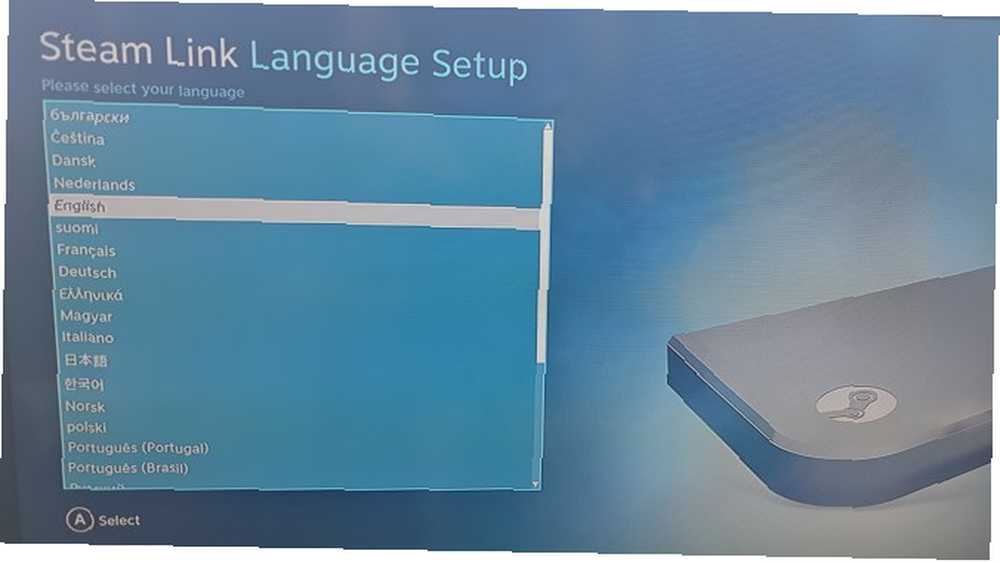
Una vez que se complete este paso automatizado, el dispositivo se reiniciará. Seleccione su idioma, luego configure la Configuración de pantalla (esto es realmente bueno para detectar automáticamente la resolución de su pantalla, por lo que probablemente solo necesite presionar UNA para proceder con la opción detectada).
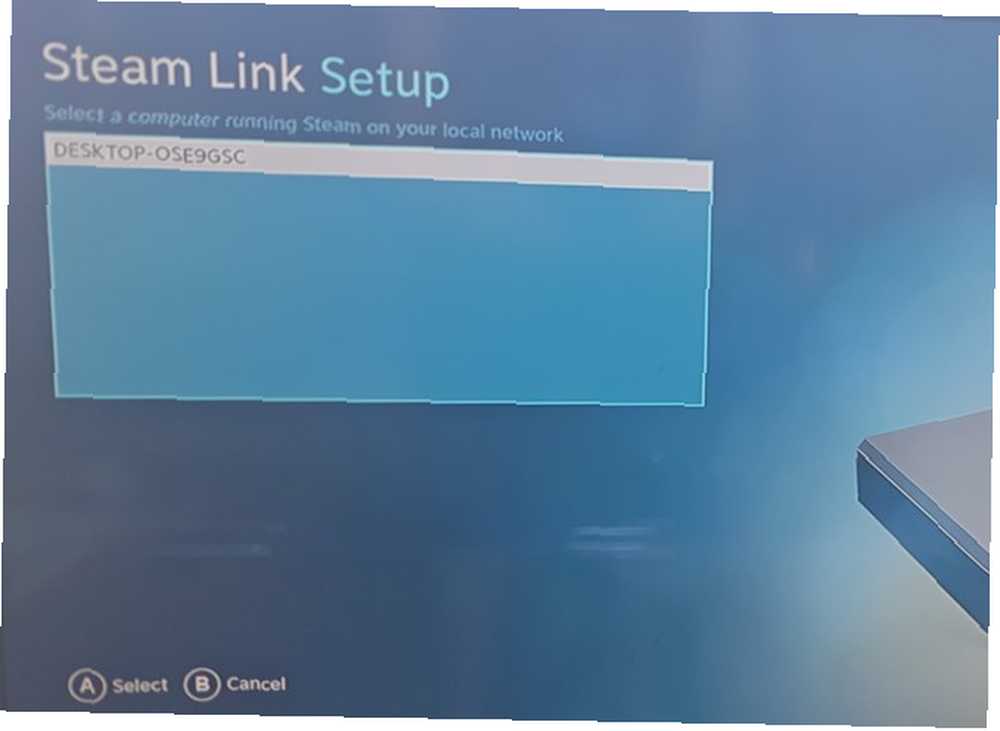
A continuación, Steam Link buscará su PC en la red. Asegúrese de que Steam se esté ejecutando en su computadora; no importa si está minimizado. En el televisor, Steam Link debería encontrar su PC. Use cualquier dispositivo de entrada que conectó anteriormente para seleccionar esto y haga clic en UNA. Se mostrará un PIN para que ingrese en su PC. Tome nota de esto, maximice Steam en su computadora e ingrese el PIN.
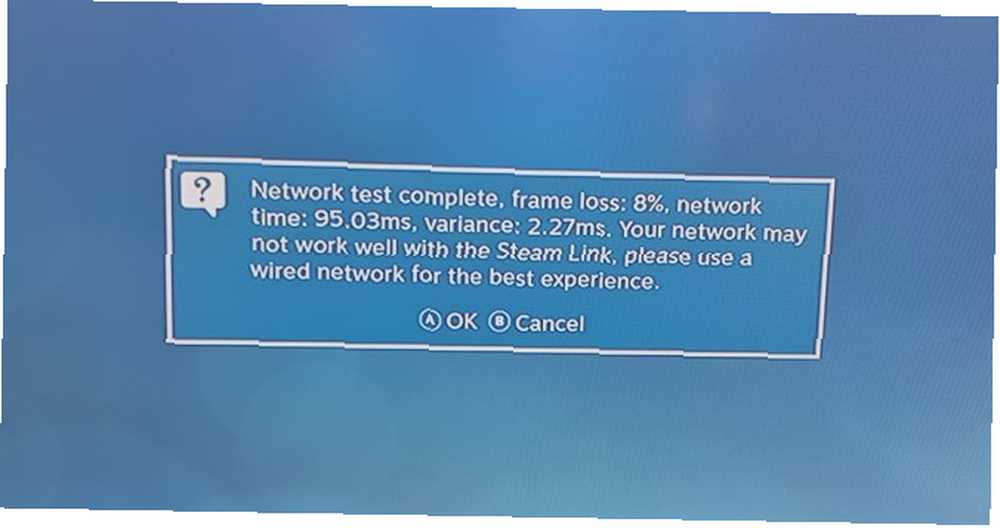
Después de esto, el dispositivo realizará una prueba de red. Los resultados le informarán sobre posibles problemas que podría enfrentar, que deberá abordar más adelante. Hacer clic UNA para proceder.
Momentos después, su Steam Link proporcionará acceso instantáneo a los juegos en su PC, listo para iniciar y jugar sin demora. Cómo arreglar el retraso de video y juegos con un ajuste de enrutador fácil Cómo arreglar el retraso de video y juegos con un ajuste de enrutador fácil. retraso de la red cuando otras personas miran videos y descargan torrents? Aquí le mostramos cómo recuperar el rendimiento de su red sin herramientas de terceros.. !
Haga que su dispositivo de juego funcione
Tienes varias opciones para interactuar con los juegos a través de Steam Link. Como se señaló, el dispositivo tiene dos puertos USB a los que puede conectar dispositivos de interfaz. Estos pueden ser un teclado y un mouse, un teclado y un joystick, dos joysticks o dos pads de juego.
Esa es la mezcla habitual para controlar tus juegos..
Pero no estás limitado a USB. Steam Link también cuenta con Bluetooth, por lo que puede conectar sus controladores inalámbricos favoritos, desde los dispositivos DualShock PS3 y PS4 a los controladores Xbox 360 y Xbox One, y todo lo demás. Y no olvidemos el Steam Controller (nuestra revisión Better Than a Mouse and Keyboard? Steam Controller Review Better Than a Mouse and Keyboard? Steam Controller Review Cada década hay una revolución en el diseño del controlador de juego. En 1983 Nintendo lanzó el primer pad direccional. En 1997 recibimos el DualShock ergonómico. En 2006, el Wii Remote trajo controles de movimiento. Ahora tenemos ...)!
Necesitará un dispositivo USB para configurar un controlador de entrada inalámbrico, aunque es simple usar el mouse de su PC si su computadora está a la vista de su televisor o si tiene a alguien que pueda ayudarlo con la configuración.
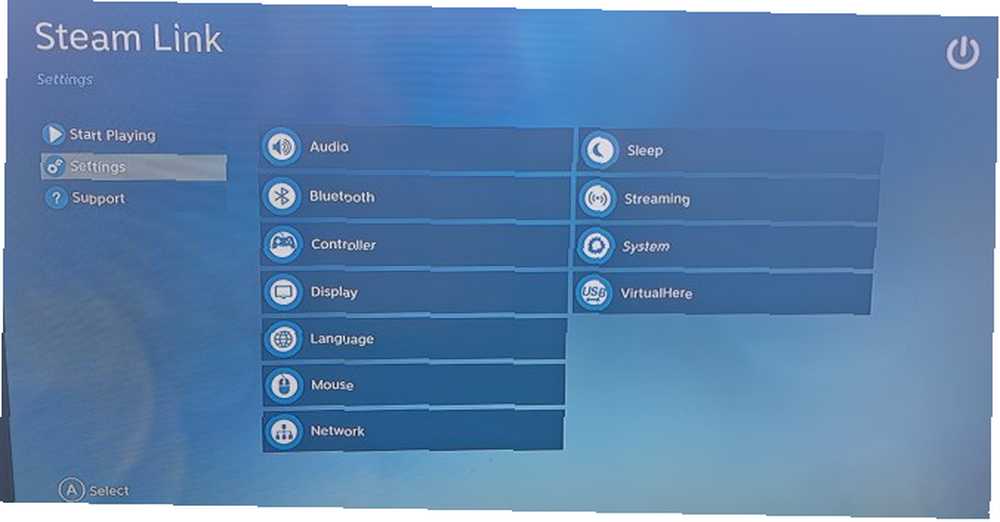
Para conectar su controlador Bluetooth de elección, deberá presionar la opción Atrás en su controlador hasta llegar a la pantalla principal. Use el icono de apagado en la esquina superior derecha para elegir el Desconectar opción. Verá la pantalla brevemente antes de la actualización.
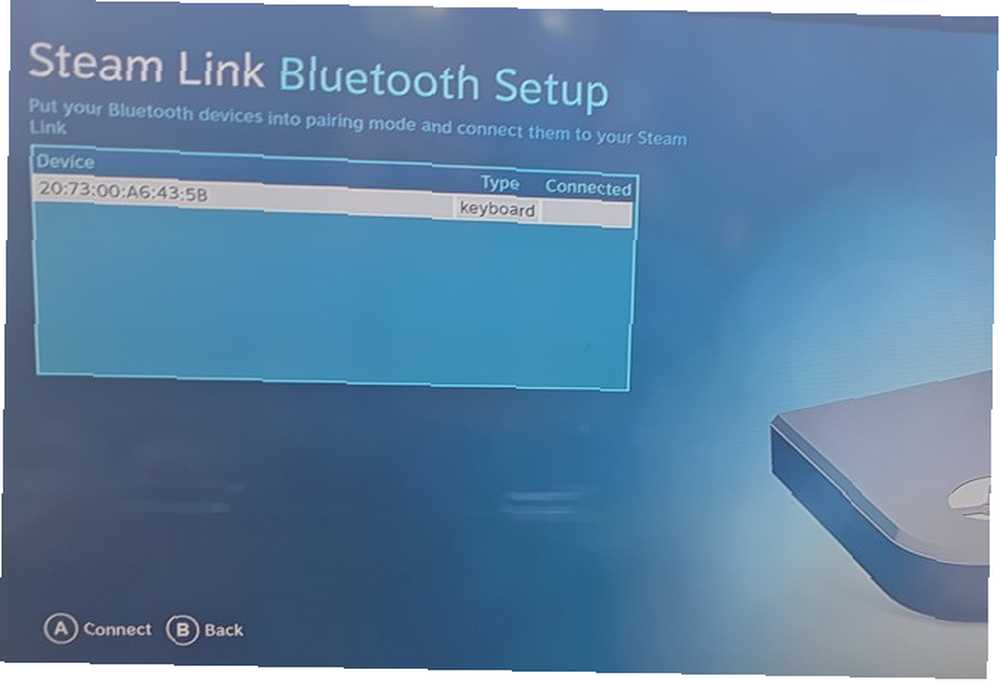
A la izquierda, selecciona Configuraciones> Bluetooth. Steam Link buscará su dispositivo, así que asegúrese de que sea detectable y espere a que se complete la conexión. Es así de simple!
SteamWiki presenta una lista completa de controladores, pero si posee un Wiimote, Nvidia Shield (nuestra revisión NVIDIA Shield Review and Giveaway NVIDIA Shield Review And Giveaway Recientemente, revisamos el Wikipad, que logró llegar al mercado antes de la muy esperada de NVIDIA Shield. Desde que NVIDIA mostró el Shield en el CES, me he sentido cada vez más fascinado por él. Después de ...), Wii U Pro Controller o Nintendo Switch Pro Controller, tienes suerte. Otros dispositivos pueden funcionar de fábrica o pueden requerir receptores adicionales. Incluso es posible conectar el controlador a su PC o computadora portátil y jugar de esa manera.
Usando Steam como consola de juegos
Con sus controladores conectados, está listo para comenzar a usar Steam Link, lo que significa que su PC ahora es una consola de juegos!
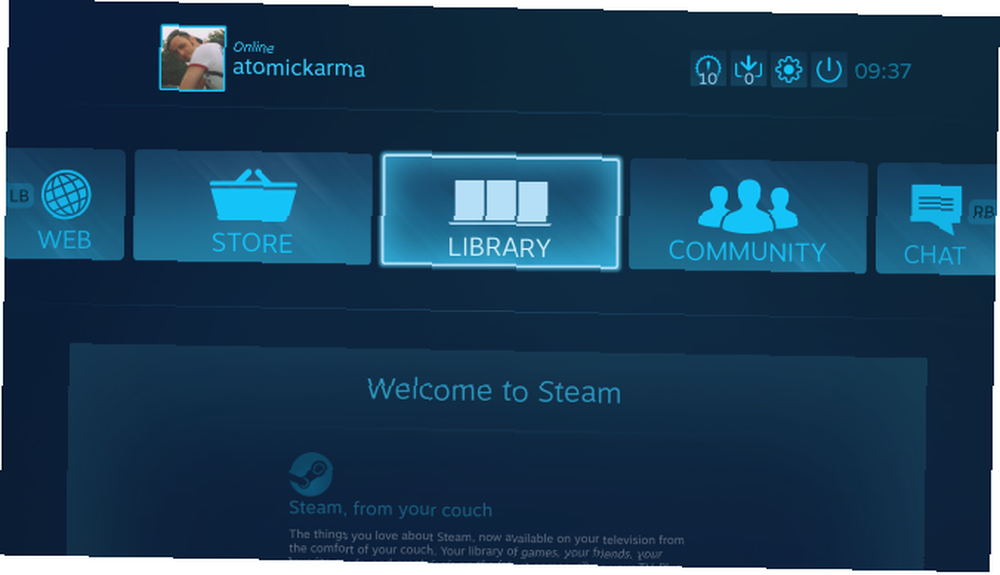
La interfaz de usuario puede parecerle familiar si alguna vez ha usado el modo Big Picture de Steam. Steam Now tiene integración de música para Big Picture y SteamOS Steam Now tiene integración de música para Big Picture y SteamOS. Valve está buscando ayudarte con su última actualización de SteamOS y Big Picture. . En resumen, todo es intuitivo. Simplemente use su controlador para navegar a través de su biblioteca y seleccione el juego que desee. Observe los pequeños iconos para teclado o controlador; Si bien algunos juegos se recomiendan solo como teclado / mouse, se pueden reconfigurar para el uso del controlador una vez que se inician.
Y si el juego de su elección no está instalado actualmente en su computadora, puede instalarlo seleccionando el título y haciendo clic Instalar. Del mismo modo, puede abrir la pantalla Tienda, buscar juegos y comprarlos..
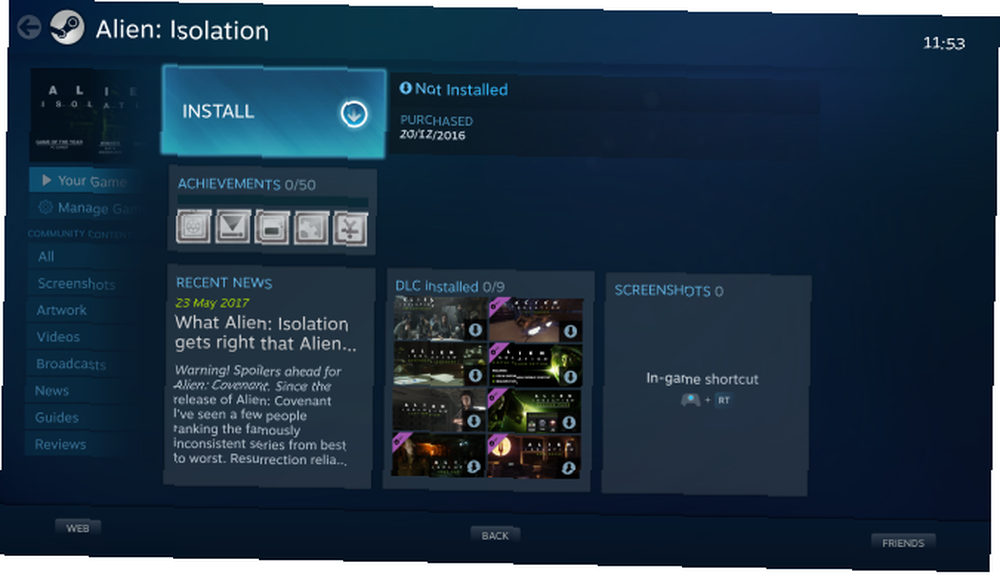
Hay otras dos pantallas disponibles: web y amigos. Úselos para navegar por sus sitios web favoritos desde su televisor y ver qué están haciendo sus amigos de Steam.
Algunos consejos de configuración de Steam Link
Tienes todo lo que necesitas conectado y configurado. Pero las cosas no están del todo bien. ¿Que esta pasando? Bueno, parece que necesita algunos consejos de configuración adicionales Optimice su PC para juegos con estos 4 ajustes vitales Optimice su PC para juegos con estos 4 ajustes vitales ¿Se pregunta cómo optimizar su PC para juegos? Use estos consejos vitales para mantener la configuración de su PC para juegos funcionando al máximo. . Después de todo, cada PC y computadora portátil es un poco diferente. Lo que funciona para uno podría no funcionar para otro.
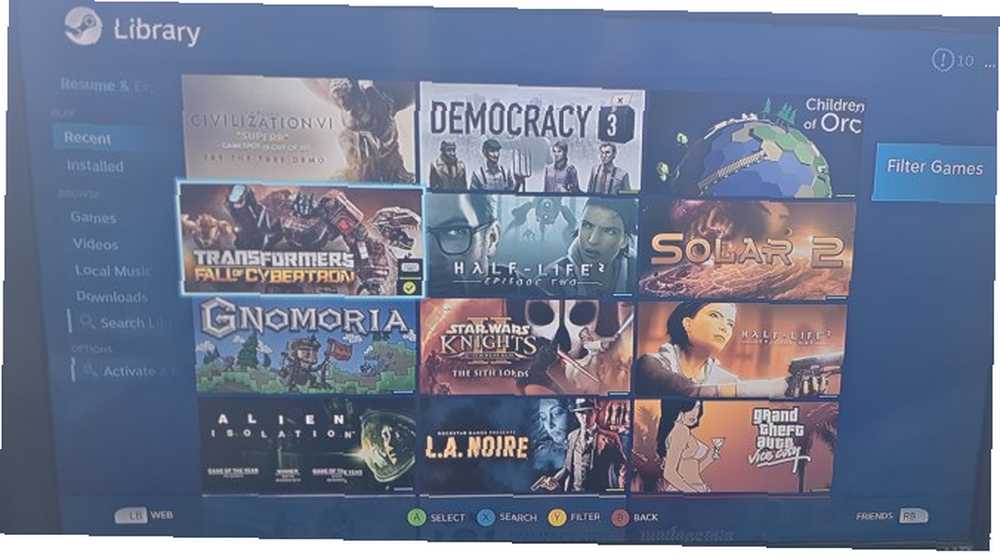
Estos consejos de configuración de Steam Link deberían ayudar.
Problemas de conectividad inalámbrica
Uno de los principales problemas que enfrentará con Steam Link es el bajo rendimiento debido a la conectividad. Si bien la configuración óptima tendrá Steam Link y PC conectados físicamente a su enrutador, esto puede no ser posible. Cual es la alternativa?
Bueno, una forma de evitar esto es tener Steam Link o la computadora conectada al enrutador. La interferencia inalámbrica entre la PC y Steam Link puede causar problemas: tener uno conectado a través de Ethernet es una solución para algunos de estos.
En cuanto a la interferencia, vale la pena cambiar su enrutador de la banda de 2.4 GHz a 5 GHz Cómo los enrutadores de doble banda pueden resolver sus problemas inalámbricos Cómo los enrutadores de doble banda pueden resolver sus problemas inalámbricos Usando un enrutador que admita el estándar de doble banda puede aumentar significativamente sus velocidades de Wi-Fi en muchas circunstancias. . Si esto no es una opción, busque un canal que otros dispositivos no estén usando y use un extensor inalámbrico Extensores de Wi-Fi versus adaptadores Powerline: cómo solucionar las señales inalámbricas deficientes Extensores de Wi-Fi versus adaptadores Powerline: cómo solucionar Señales inalámbricas deficientes Si las señales de Wi-Fi de su enrutador son débiles y poco confiables y parece que no puede encontrar una solución, la respuesta puede estar en los extensores de Wi-Fi y / o en los adaptadores de línea eléctrica. .
Actualiza tu red
Otra solución a los problemas es actualizar el hardware de su red. Hay dos formas principales de hacer esto:
- Actualice el firmware del enrutador.
- Compre un nuevo enrutador ¿Qué marcas son las mejores al comprar un enrutador inalámbrico? ¿Qué marcas son las mejores al comprar un enrutador inalámbrico? No todos los enrutadores inalámbricos son iguales, y lo mismo ocurre con las marcas de enrutadores. Estas son algunas de las marcas más confiables junto con algunas que no lo son tanto. más adecuado para Steam Link.
Encontrará instrucciones para actualizar el firmware en el sitio web del fabricante..
Considere también un nuevo cable Ethernet. Y si confía en una conexión de red inalámbrica debido a la falta de cableado Ethernet en la casa, vale la pena comprar un par de adaptadores de línea de alimentación ¿Qué son los adaptadores de línea de alimentación? 8 cosas que necesita saber ¿Qué son los adaptadores Powerline? 8 cosas que debe saber Los adaptadores Ethernet de Powerline básicamente convierten las tomas eléctricas regulares en tomas Ethernet. Por útil que sea, hay algunas cosas que debes saber antes de usarlas para tu propia red doméstica. .
Adaptador Ethernet Powerline TP-Link AV600 - Plug & Play, Ahorro de energía, Adaptador Nano Powerline (TL-PA4010 KIT) Adaptador Powerline Ethernet TP-Link AV600 - Plug & Play, Ahorro de energía, Adaptador Nano Powerline (TL-PA4010 KIT) Comprar ahora en Amazon $ 36.99
Ajustar la configuración de transmisión
Ajustar cómo su dispositivo transmite datos desde su PC también afectará el rendimiento. En Configuración> Streaming encontrarás la opción de cambiar entre Equilibrado y Rápido. Obviamente, seleccione el que mejor funcione en su red.
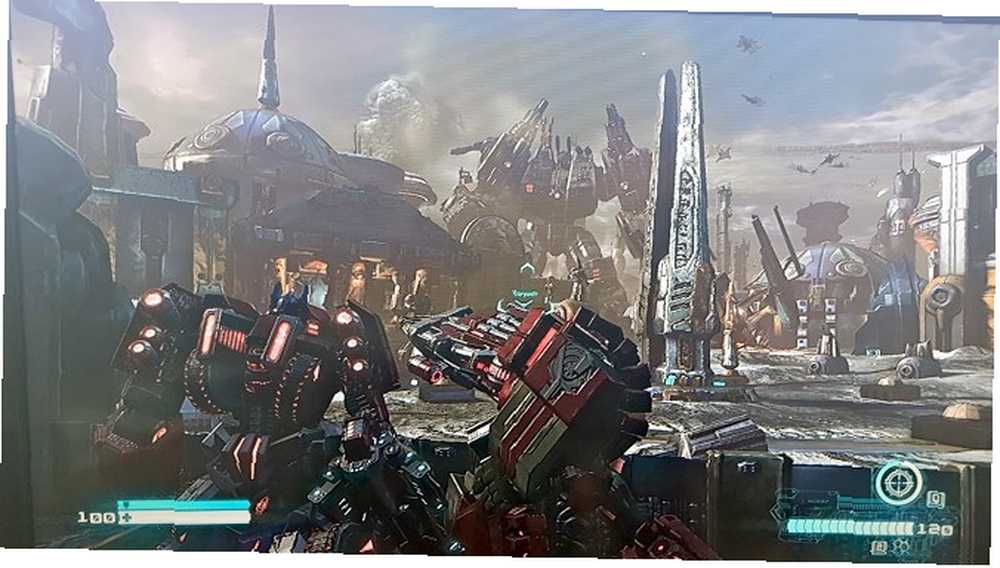
Sin embargo, puede ajustar el rendimiento más finamente mientras se juega. Utilizar Shift + Tabulador en un teclado para encontrar el panel de configuración de transmisión. Aquí, puede ajustar la resolución y el ancho de banda. La mejor manera de hacer esto es comenzar a baja velocidad a 3 Mbit / sy aumentar lentamente el ancho de banda. Una vez que comience a tener retrasos y problemas, baje ligeramente el ancho de banda: ha encontrado el punto óptimo!
¿Qué pasa con el arranque dual??
No todos ejecutan una PC con Windows estándar. Es posible que haya configurado su Steam Link con Linux Cómo instalar Steam y comenzar a jugar en Linux Cómo instalar Steam y comenzar a jugar en Linux Instalar Steam en computadoras Linux es sencillo, y el resultado suele ser la misma experiencia de juego perfecta que tuvo en Windows . (o incluso macOS). Si tiene un arranque dual entre Windows y Linux, o macOS y un sistema operativo Linux, puede estar interesado en aprender cómo Steam Link maneja las conexiones de diferentes sistemas operativos.
Bueno, simplemente funciona. Si bien sus juegos solo para Windows no se cargarán (por razones obvias), todo lo demás sí lo hará. No hay límite para la cantidad de dispositivos que conecta al Steam Link, pero deberá repetir el paso de conexión a la PC. Después de eso, simplemente comienza a jugar!
Hemos compartido contigo todo lo que hemos aprendido hasta ahora sobre cómo configurar un Steam Link y hacer que tus juegos se ejecuten lo antes posible. ¿Pero nos hemos perdido algo? ¿Tienes un ajuste útil para mejorar los juegos de Steam Link? ¿O estás planeando comprar uno ahora? Deja un comentario abajo!
Crédito de la imagen: Elesey a través de Shutterstock.com











